Как переписываться с клиентами с Avito в окне amoCRM

Avito — это сервис, на котором можно размещать объявления о продаже товаров, аренде недвижимости, открытых вакансиях, резюме и услугах.
Возможности интеграции
Интеграция с Avito поможет передавать сообщения между Avito и amoCRM в окне CRM-системы.
Как отправлять сообщения из Avito в amoCRM
Перейди в раздел «Мои связки», выбери «Создать связку» — «Новая».
- Выбери сервис, откуда будешь передавать данные — Avito.
- Выбери при каком событии запустится связка — «Новое сообщение».
- Выбери подключение или создай новое.
Нажми «Продолжить».
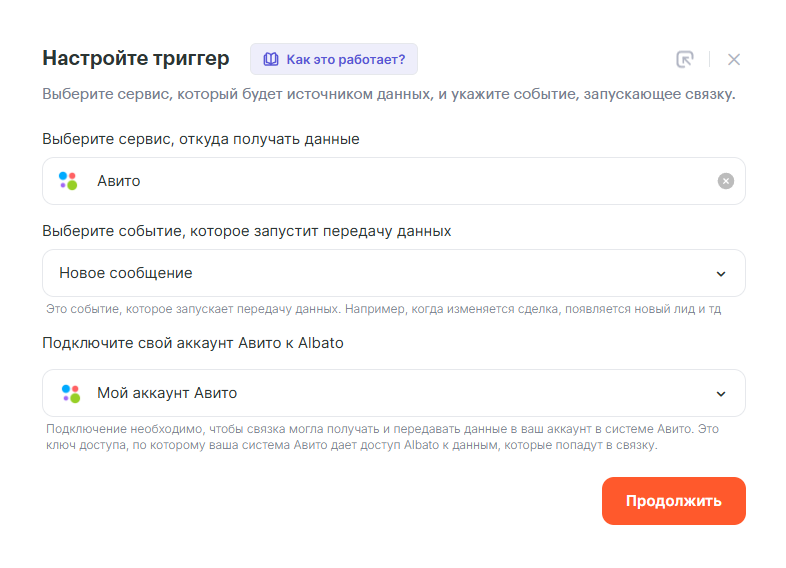
В новом окне выбери:
- Куда ты будешь отправлять данные — amoCRM.
- Действие — «Новое сообщение».
- Готовое подключение или создай новое. Разреши доступ к сервису для Albato, если ещё не делал этого.
Нажми «Продолжить».
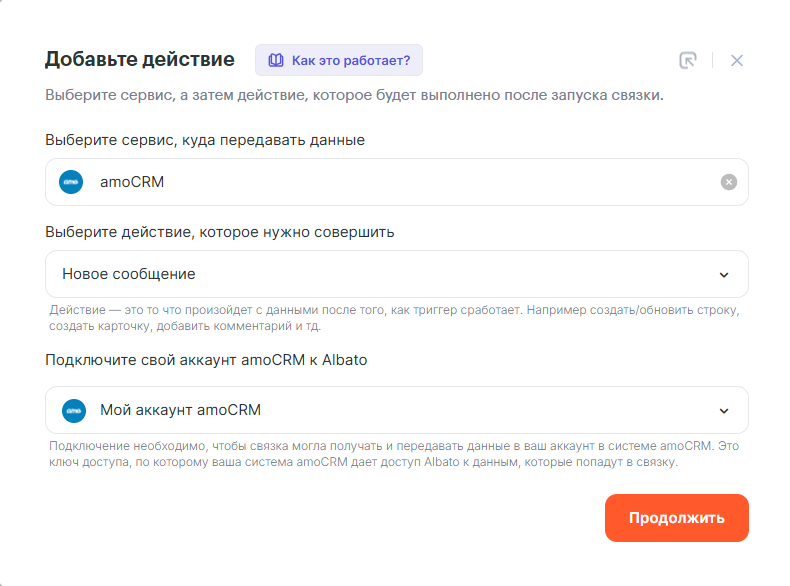
Заполни поля. Слева — поля amoCRM, справа, в выпадающем списке, — поля из Avito.
Внешний ID чата — параметр «ID чата» из списка Avito.
Внешний ID отправителя — параметр «ID отправителя» из списка Avito.
Имя отправителя — можно указать произвольно. Чтобы понимать, откуда пишет клиент, укажи «Покупатель из Авито» и добавь параметр «ID отправителя» из списка Avito.
Внешний ID сообщения — параметр «ID сообщения» из списка Avito.
Текст сообщения — параметр «Текст» из списка Avito.
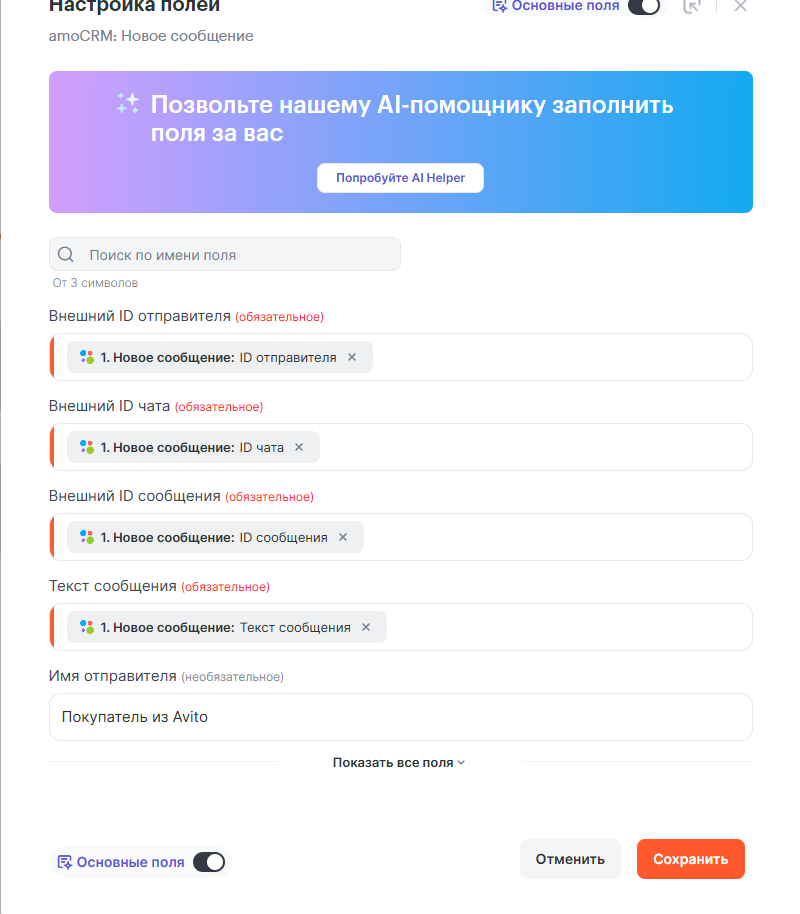
Нажми «Сохранить». Связка готова.
Триггер «Авито: Новое сообщение» будет реагировать на любое сообщение в чате, даже на то, которое вы отправили в этом чате. Чтобы связка не зациклилась нужно настроить фильтр входящих данных.
Перед началом настройки фильтра входящих данных перейдите в ваш личный кабинет Авито, Профиль и настройки и скопируйте ваш номер профиля.
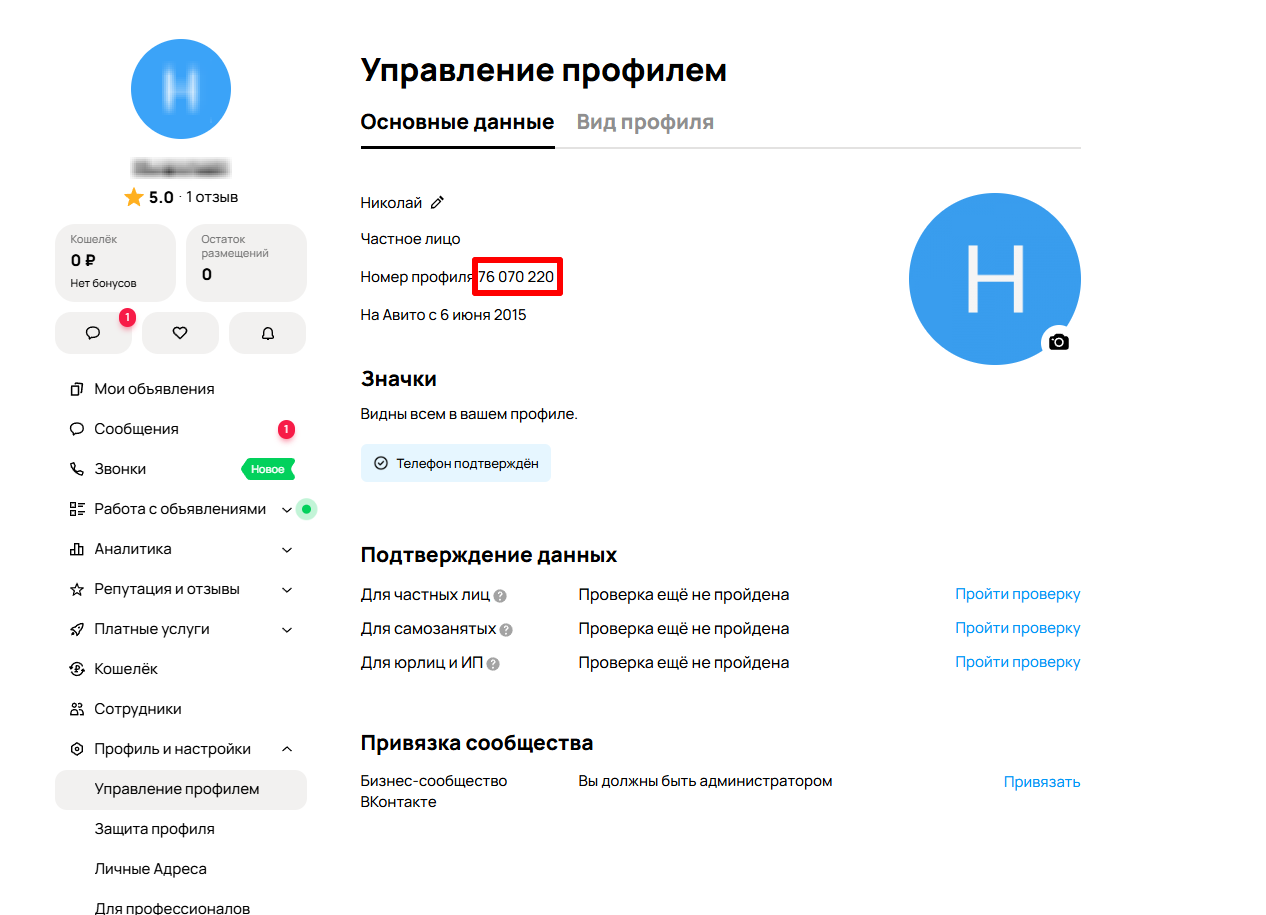
Далее перейдите в настройки связки и зайдите в настройки фильтра входящих данных.
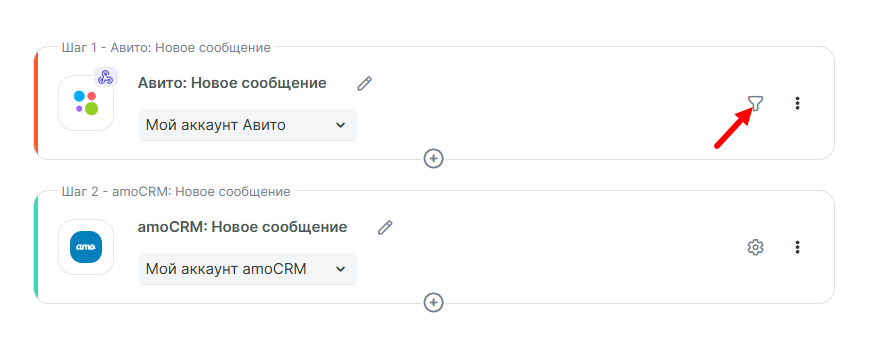 Добавьте условие фильтра ID отправителя не равно. В поле, чему должно быть не равно ID отправителя вставьте ваш номер профиля из Авито без пробелов и нажмите «Сохранить».
Добавьте условие фильтра ID отправителя не равно. В поле, чему должно быть не равно ID отправителя вставьте ваш номер профиля из Авито без пробелов и нажмите «Сохранить».
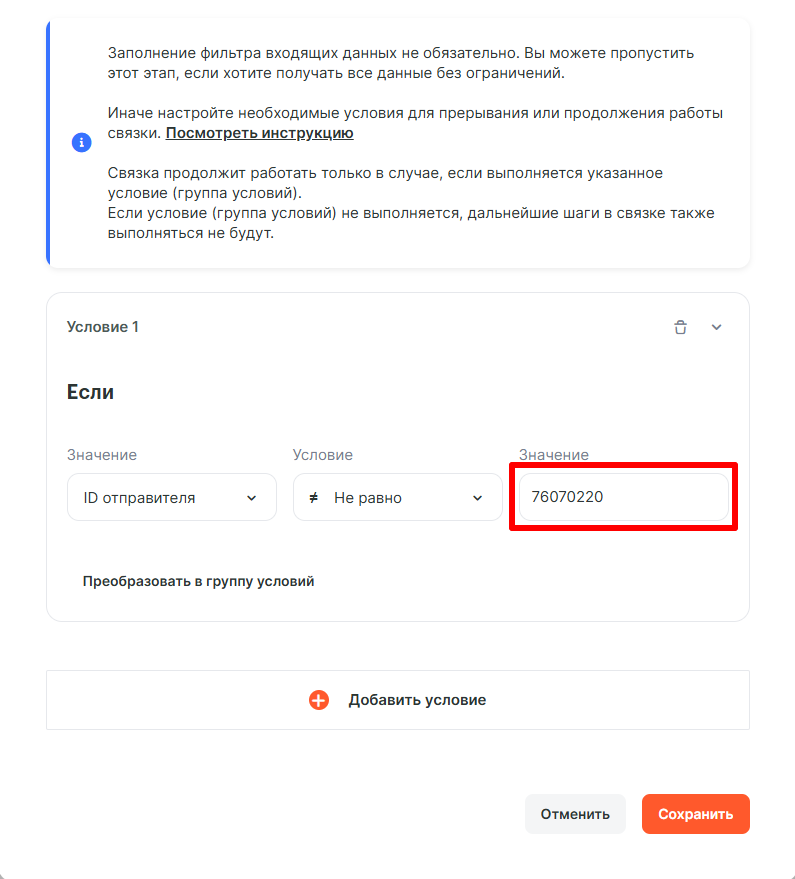
Первая связка готова.
Как передавать сообщения из amoCRM в Avito
- Выбери сервис, откуда будешь передавать данные — amoCRM.
- Выбери при каком событии запустится связка — «Сообщение в чате».
- Выбери подключение или создай новое.
Нажми «Продолжить».
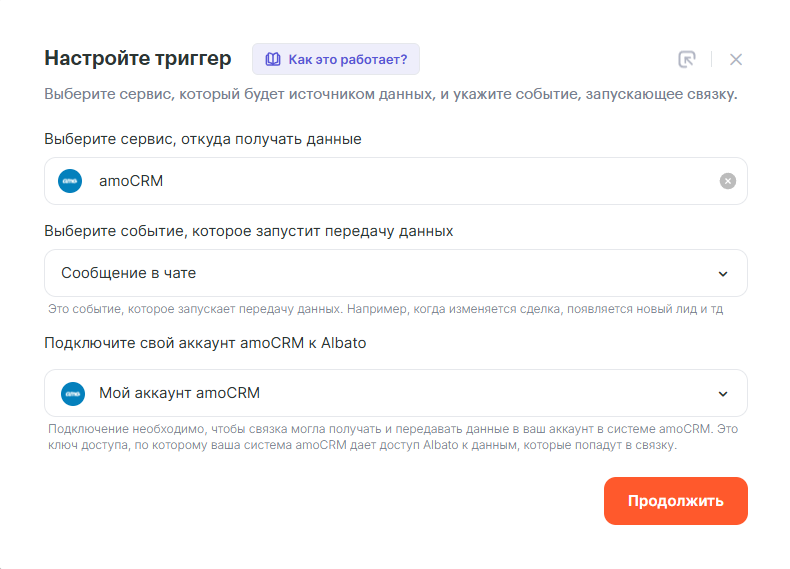
Далее добавьте действие:
- Куда вы будете отправлять данные — Avito.
- Действие — Отправить сообщение.
- Готовое подключение или создайте новое. Разреши доступ к сервису для Albato, если ещё не делал этого.
Нажми «Продолжить».
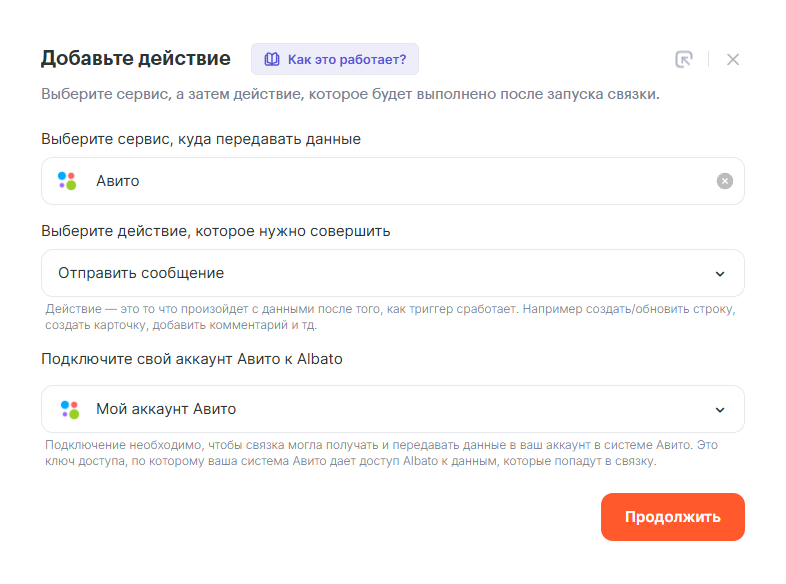
Заполните поля. Слева — поля Avito, справа, в выпадающем списке, — поля из amoCRM.
ID чата — параметр «Внешний ID чата» из списка amoCRM.
Текст сообщения — параметр «Текст сообщения» из списка amoCRM.
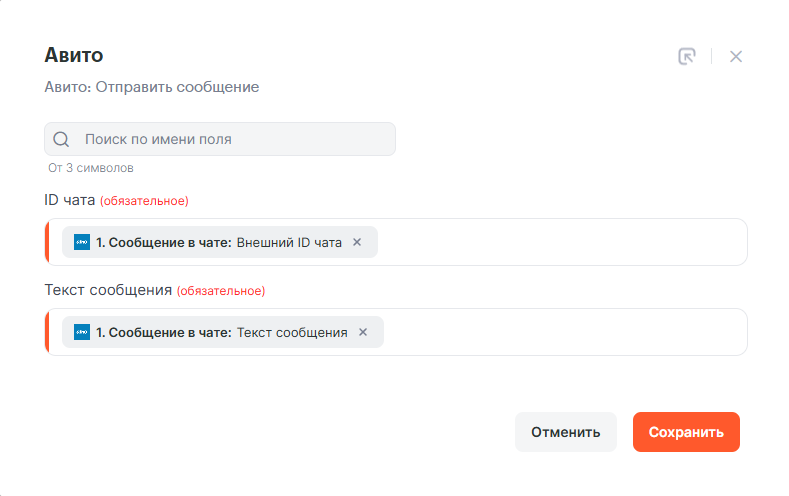
Готово. Теперь можно запускать обе связки.




